O Adobe Photoshop pode retornar vários erros durante o uso do aplicativo. Os erros podem ser causados por um problema com o aplicativo ou com o arquivo PSD. Algumas mensagens de erro comuns, como “Erro do disco de trabalho do Photoshop”, “Não foi possível concluir sua solicitação devido a um erro do programa” ou qualquer outro erro do Photoshop podem ter várias causas. Ao final deste artigo, você conhecerá as mensagens de erro comuns no Adobe Photoshop e como reparar erro de Photoshop mensagens.
Etapas para corrigir mensagens de erro comuns no Photoshop
Alguns dos erros e correções comuns estão listados abaixo. Siga as etapas de solução de problemas para reparar erro de Photoshop.
Como corrigir "O Photoshop não pôde concluir sua solicitação devido a um erro do programa"
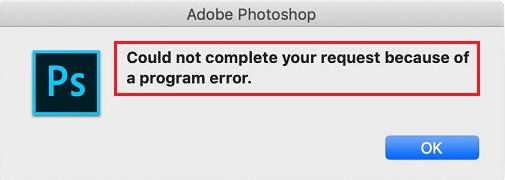
Mensagem de erro: “Não foi possível concluir sua solicitação devido a um erro do programa”
Causas: A razão para este erro pode ser devido à preferência do Photoshop, extensão do arquivo de imagem ou plugin do gerador. Os métodos para corrigir esse erro são mencionados abaixo
Solução:
- Alterar a extensão do arquivo de imagem
O Photoshop não conseguirá ler se o arquivo não for salvo com a extensão adequada programa para recuperar arquivos corrompidos. Alterar a extensão do arquivo é um método fácil de corrigir esse problema. Ao fazer isso, é mais fácil para o aplicativo identificar e abrir o arquivo de imagem. Navegue até o local onde o arquivo foi salvo e renomeie o arquivo com uma extensão adequada, como .psd, .jpeg or .png. Certifique-se de não cometer erros ou digitar novamente a extensão, por exemplo - ,jpegjpg, .jgp, etc.
- Desativar gerador
- Abra o aplicativo Photoshop
- Clique no Editmenu suspenso, selecione o Preferences
- Selecione os Plug–insguia, desmarque o ‘Enable Generator’ caixa de seleção e clique em OK
- Por fim, reinicie o aplicativo photoshop e verifique se o problema foi corrigido recuperar arquivo photoshop.
- Redefinir as preferências do Photoshop
- Pressione e segure o Windows + R
- Digitar %AppData%e pressione Enter. Isso o levará ao diretório AppData.
- Lá, navegue para Roaming/Adobe/Adobe Photoshop CSx/Adobe Photoshop Settings/ directory.
- Quando estiver lá, mova os arquivos Adobe Photoshop CS6 Prefs.psp e Adobe Photoshop CS6 X64 Prefs.psp para sua área de trabalho.
- Agora, reinicie o computador e abra o Photoshop. Isso garantiria que as preferências do Photoshop fossem redefinidas.
Como corrigir o “Erro 1” no Adobe Photoshop
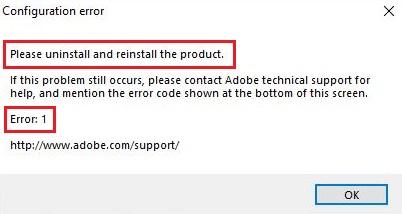
Mensagem de erro: Desinstale e reinstale o produto “Erro 1”
Causas: Devido a arquivos corrompidos, instalação incompleta ou infecção por malware, você pode ter encontrado este erro.
Solução:
- Desinstalar e reinstalar o aplicativo
Devido à instalação incompleta, o aplicativo Photoshop pode não estar funcionando corretamente. Uma maneira de corrigir esse problema é desinstalar o aplicativo e reinstalá-lo. Isso garantirá que o aplicativo seja completamente instalado com todos os arquivos de sistema necessários.
- Corrigir arquivo PSD corrompido
Caso o arquivo específico do Photoshop esteja corrompido, será difícil para você abrir o arquivo PSD no Photoshop. Ao consertar o arquivo PSD corrompido ou quebrado, você poderá abrir o aplicativo. No entanto, a única maneira de consertar o arquivo corrompido é utilizando um arquivo confiável ferramenta de reparo PSD.
Uma das causas mais prováveis de erros no Photoshop é a corrupção do PSD. Um arquivo PSD corrompido significaria muito esforço perdido. Com uma ferramenta de reparo de PSD confiável como Remo Repair PSD ao seu lado, você pode ter a vantagem de reparar o arquivo PSD criado em qualquer versão do PS. O poderoso algoritmo de reparo e o mecanismo somente leitura garantem não apenas a precisão do reparo, mas também a segurança do arquivo PSD original.
Memória insuficiente (RAM) no Photoshop
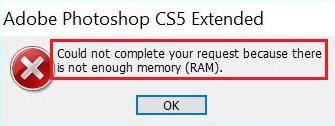
Mensagem de erro: “Não foi possível completar o comando porque não há memória suficiente”
Causas: A quantidade de memória que o Photoshop usa depende do tamanho do arquivo PSD. Caso você esteja trabalhando em algum arquivo de tamanho maior e o aplicativo não tenha memória suficiente alocada para abrir um determinado arquivo, você encontrará o erro do Photoshop acima.
Solution Solução:
- Aumentar o uso permitido de RAM
Se o aplicativo do Photoshop não tiver (RAM) suficiente disponível, não será possível abrir o arquivo específico. Dependendo do tamanho do arquivo, o Photoshop requer mais memória para processar a imagem e exibi-la. Siga as etapas abaixo para aumentar o uso de RAM no Photoshop.
- Abra o Photoshop e navegue até Editar> Preferências> Desempenho
- Usando o controle deslizante, defina o valor para 100% de RAM em.
- Confirme as alterações.
- Se você não conseguir atribuir 100% ao uso da memória, defina-o para 96% e tente novamente.
Não é um erro de documento válido do Photoshop
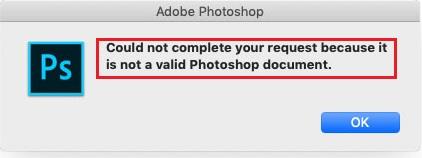
Razão: “Não foi possível concluir sua solicitação porque não é um documento válido do Photoshop”
Causa: Esse erro específico pode ser devido a danos no disco rígido, no arquivo JPEG ou no arquivo devido à edição inadequada.
Solução:
- Renomeie o arquivo com uma extensão de arquivo adequada
Ao salvar um arquivo PSD, você pode não ter salvado o arquivo com a extensão adequada. A extensão de arquivo que você usa deve corresponder ao tipo de arquivo, caso contrário, o Photoshop não conseguirá abrir ou acessar o arquivo. As extensões de arquivo estão ocultas por padrão, para exibir as extensões, siga as etapas abaixo.
- Abrir Start, e digite Show hidden files and foldersna caixa de pesquisa
- Clique no Viewguia na opção de pasta.
- Desmarque Hide Extensions for Known File Types.
- Clique em Aplicar e em OK.
Agora que você revelou a extensão do arquivo, abra o aplicativo Photoshop e salve novamente o arquivo com as extensões de arquivo adequadas, como .jpeg ou .jpg.
informação adicional: Além de corrigir o erro do fabricante de JPEG inválido, o método mencionado acima também o ajudará a resolver Erro de Photoshop 6. Clique no link para saber mais sobre o erro e sua solução.
- Repare o arquivo de imagem corrompido.
Devido a corrupção no disco rígido, ataque de malware ou qualquer outro motivo, o arquivo pode ter sido corrompido. Portanto, você pode estar recebendo o erro. Corrigindo o arquivo corrompido usando um software profissional de reparo de arquivo PSD para recuperar o acesso ao arquivo.
Conclusão
Independentemente de quão cauteloso você seja, pode haver situações em que você se depara com pelo menos um dos erros discutidos acima. Se houver um problema com o aplicativo, as etapas de solução de problemas o ajudarão reparação erro de Photoshop. Apesar de executar as etapas se você ainda encontrar as mensagens de erro, pode ser por causa do arquivo corrompido. Em tal, uma ferramenta de reparo PSD confiável como Remo Repair PSD irá ajudá-lo a reparar o arquivo corrompido.